Insights 팁 및 요령 빌드
Build Insights를 사용하기 위한 시간 절약 팁에 대해 알아봅니다.
선택한 파일에서 Build Insights 실행
이 기능을 사용하려면 Visual Studio 2022 17.12 이상이 필요합니다.
특정 파일 또는 파일에서 작업 중이고 빌드 시간에 미치는 영향을 확인하려는 경우 해당 파일에서만 Build Insights를 실행할 수 있습니다. 이 기능은 프로젝트의 파일 하위 집합에 집중하려는 경우에 유용합니다.
이 작업을 시도하려면 솔루션 탐색기 프로파일을 만들 프로젝트의 파일을 선택하고 마우스 오른쪽 단추를 클릭하고 선택한 파일에서 Build Insights 실행을 선택합니다.
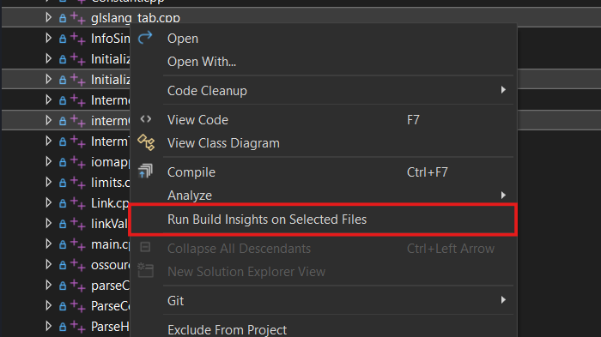
Build Insights 결과 필터링
이 기능을 사용하려면 Visual Studio 2022 17.12 이상이 필요합니다.
프로젝트가 많은 대규모 솔루션이 있는 경우 Build Insights 결과를 필터링하여 관심 있는 프로젝트만 파일을 볼 수 있습니다. 이 기능은 솔루션에서 프로젝트의 하위 집합에 집중하려는 경우에 유용합니다.
이를 시도하려면 필터 열 머리글에서 필터 단추를 클릭하고 결과를 보려는 프로젝트를 선택합니다.

필터 단추가 선택되고 프로젝트 목록이 나타납니다. 두 프로젝트 옆에 있는 확인란이 선택되어 있습니다.":::
파일 와일드카드를 사용하여 결과를 필터링할 수도 있습니다. 검색은 대/소문자를 구분하지 않습니다.

이렇게 하면 특정 폴더에서 파일을 제외하거나 특정 폴더의 파일만 포함할 수 있습니다. 예를 들어 원본이 있는 C:\src\경우 텍스트 상자를 포함할 파일에 배치 C:/src/dev/renderer/** 하여 렌더러 디렉터리 및 해당 하위 디렉터리의 파일만 포함 할 수 있습니다.
다음은 몇 가지 다른 예입니다.
- 렌더러 디렉터리의 모든 파일:
C:/src/dev/renderer/* - 디렉터리의 모든 파일
C:/src/dev/renderer/및 모든 하위 디렉터리:C:/src/dev/renderer/** - 디렉터리의 모든 헤더 파일
C:/src/dev/renderer/및 모든 하위 디렉터리:C:/src/dev/renderer/**/*.h
자세한 예제는 온라인 glob 패턴 테스터를 참조 하세요.
두 텍스트 상자에 입력한 필터는 솔루션별로 유지됩니다. CMAKE 프로젝트에는 와일드카드로 필터링이 지원되지 않습니다.
지정된 폴더에 Build Insights 보고서 저장
이 기능을 사용하려면 Visual Studio 2022 17.12 이상이 필요합니다.
이제 쉽게 액세스할 수 있도록 Build Insight 보고서를 자동으로 저장할 폴더를 지정할 수 있습니다.
지정된 폴더를 설정하려면 도구>옵션>C++ Build Insights>추적 컬렉션으로 이동합니다. 이 디렉터리 필드의 Store Build Insights 보고서에서 경로를 설정합니다.
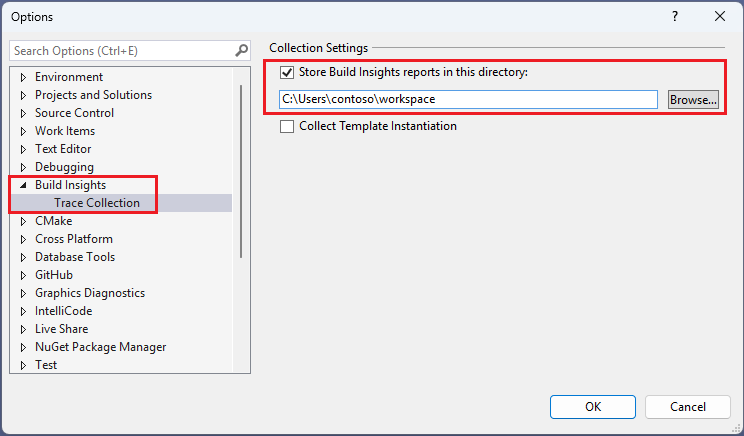
도구 > 옵션 왼쪽 창에서 Build Insights > 추적 컬렉션이 선택됩니다. 컬렉션 설정이 오른쪽에 나타납니다. 이 디렉터리 확인란의 Store Build Insights 보고서가 선택되어 있고 텍스트 상자에 c:\users\contoso\workspace 경로가 예제로 포함되어 있습니다.":::
Build Insights를 실행하면 보고서가 이 폴더에 자동으로 저장됩니다. 경로가 설정되지 않은 경우 폴더가 TEMP 사용됩니다.
Build Insight 창에 대한 도움말 보기
이 기능을 사용하려면 Visual Studio 2022 17.12 이상이 필요합니다.
자세한 설명을 위한 설명서 링크와 함께 Build Insights 창의 탭에 대한 간단한 설명을 보려면 Build Insights 창에서 물음표 아이콘을 클릭합니다.
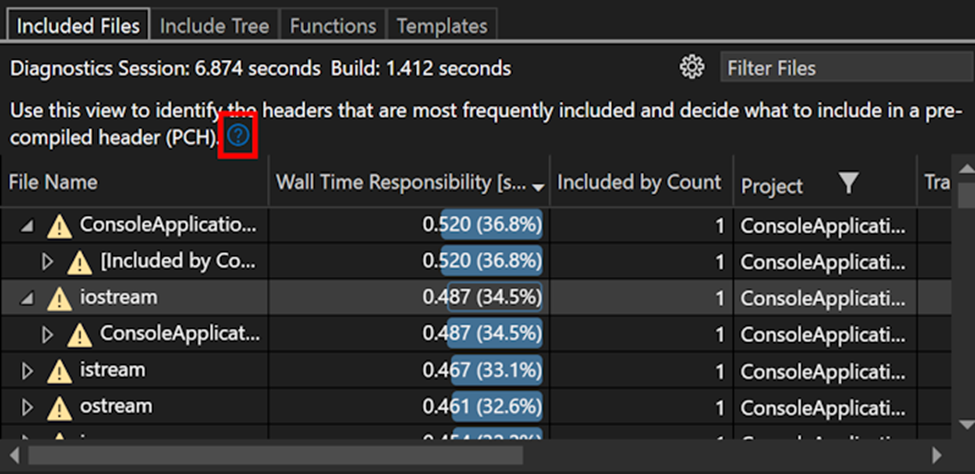
참고 항목
Visual Studio의 Build Insights 동영상 - Pure Virtual C++ 2023
C++ Build Insights를 사용하여 코드 생성 시간 개선
빌드 시간에 헤더 파일이 미치는 영향 문제 해결
자습서: 빌드 시간의 함수 인라인 문제 해결